Майнкрафт - популярная песочница, где игроки могут строить различные объекты и исследовать виртуальные миры. Однако, игра в одиночку может быть веселой, но не настолько, как игра с друзьями. Именно поэтому создание собственного сервера в майнкрафт становится все более популярным.
Создание собственного сервера позволяет вам пригласить друзей и других игроков, чтобы они могли исследовать и построить вместе с вами. Кроме того, вы сможете настроить правила и модификации сервера по своему вкусу, что добавит игре уникальность и интерес.
В этой статье мы рассмотрим, как создать свой собственный сервер в майнкрафт. Мы предоставим вам подробное руководство и инструкции, чтобы вы смогли настроить сервер и пригласить друзей для игры. Будем использовать специальное программное обеспечение и следовать нескольким простым шагам, чтобы создать свой сервер без проблем.
Выбор и установка необходимых программ
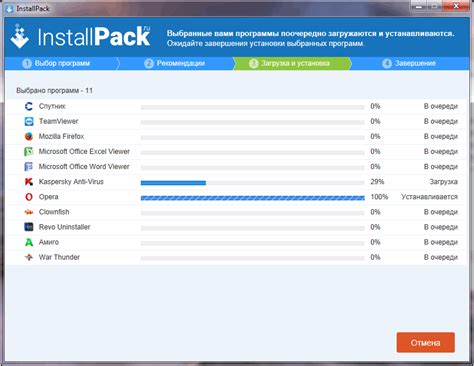
Для создания собственного сервера в майнкрафт вам потребуется следующее программное обеспечение:
- Java Runtime Environment (JRE) - это необходимо для запуска Minecraft сервера.
- Minecraft Server - официальный серверный файл с сайта minecraft.net.
- Порты для сервера - для хостинга сервера вам может понадобиться открыть определенные порты в вашем маршрутизаторе.
Вот пошаговая инструкция по установке этих программ:
Java Runtime Environment
- Перейдите на официальный сайт Oracle и загрузите последнюю версию JRE.
- Запустите установщик JRE и следуйте инструкциям.
- После установки проверьте наличие Java, запустив командную строку и введя
java -version. - Если у вас появится информация о версии Java, то установка JRE прошла успешно.
Minecraft Server
- Перейдите на официальный сайт Minecraft и загрузите серверный файл, соответствующий вашей операционной системе.
- Создайте папку для сервера на вашем компьютере.
- Скопируйте загруженный файл сервера в эту папку.
- Запустите файл сервера и дождитесь инициализации.
- После успешной инициализации сервера, вы можете настроить его параметры в файле server.properties.
Порты для сервера
- Откройте веб-интерфейс маршрутизатора, введя его IP-адрес в адресной строке браузера.
- Перейдите в раздел "Port Forwarding" или "Virtual Server".
- Настройте правила перенаправления портов для Minecraft сервера.
- Введите внутренний IP-адрес компьютера, на котором работает сервер, и указанный вами порт для Minecraft.
- Сохраните настройки и перезагрузите маршрутизатор.
После завершения всех этих шагов ваш сервер должен быть готов к запуску и подключению игроков!
Настройка сервера и доступа для игроков

После установки сервера Minecraft необходимо выполнить ряд настроек и настроить доступ для игроков.
1. Настройка сервера
- Определите параметры сервера: Укажите название сервера, порт для подключения, максимальное количество игроков и другие параметры в конфигурационном файле сервера.
- Установите правила: Создайте правила для сервера, определите правила поведения, кары и ограничения для игроков. Запишите эти правила в отдельный файл, который будет доступен для всех игроков.
- Выберите режим игры: Определите, в каком режиме игры будет работать ваш сервер. Вы можете выбрать классический режим выживания или творческий режим.
- Установите плагины: Для расширения функциональности сервера установите различные плагины. Плагины могут предоставить дополнительные возможности, например, защиту от гриферов, новые предметы и блоки.
2. Доступ для игроков
Чтобы позволить игрокам подключаться к вашему серверу, необходимо предоставить им информацию о подключении:
- IP-адрес сервера: Узнайте IP-адрес сервера и предоставьте его всем игрокам. IP-адрес можно узнать на сайтах проверки текущего IP-адреса.
- Порт для подключения: Если вы используете стандартный порт для Minecraft (25565), то игрокам не нужно будет указывать порт при подключении. Если вы используете другой порт, обязательно сообщите его игрокам.
- Логин и пароль: Если вы хотите ограничить доступ к серверу, создайте логины и пароли для игроков. Предоставьте им эти данные для авторизации на сервере.
При настройке сервера и доступа для игроков следует учесть все требования и особенности вашего сервера, а также предусмотреть необходимые механизмы для поддержки игрового процесса и защиты от нарушителей.
Добавление плагинов и модов на сервер
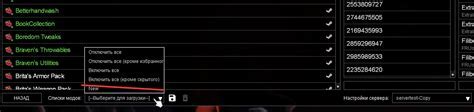
Добавление плагинов и модов на сервер в майнкрафт может значительно расширить возможности игроков и сделать игру более интересной и разнообразной. В этом разделе мы расскажем, как установить и настроить плагины и моды на ваш сервер.
Шаг 1: Выбор плагинов и модов
Прежде чем приступить к установке плагинов и модов, вам необходимо определиться с теми, которые вы хотите установить. В интернете есть множество ресурсов, где можно найти плагины и моды для майнкрафт. При выборе обратите внимание на совместимость с версией сервера и игры, а также на отзывы и рейтинги от других пользователей.
Шаг 2: Загрузка плагинов и модов
После выбора плагинов и модов необходимо их скачать на ваш компьютер. Обычно плагины и моды поставляются в виде .jar или .zip файлов. Скачайте эти файлы и сохраните их в удобной для вас папке на компьютере.
Шаг 3: Подготовка сервера
Прежде чем установить плагины и моды на сервер, вам необходимо остановить его. Затем перейдите в папку сервера и откройте файл server.properties с помощью текстового редактора. Найдите параметр "enable-command-block" и установите его значение на true, чтобы разрешить использование командных блоков. Сохраните изменения и закройте файл.
Шаг 4: Установка плагинов
Для установки плагинов на сервер вам понадобится специальный плагин-менеджер, например, Bukkit или Spigot. Скачайте и установите выбранный плагин-менеджер, следуя инструкциям на его официальном сайте. После установки скопируйте файлы плагинов в папку plugins вашего сервера.
Шаг 5: Установка модов
Установка модов на сервер происходит немного иначе, чем установка плагинов. Вам необходимо установить специальный мод-лодер, например, Forge или Fabric. Скачайте и установите выбранный мод-лодер, следуя инструкциям на его официальном сайте. После установки скопируйте файлы модов в папку mods вашего сервера.
Шаг 6: Запуск сервера
После установки всех плагинов и модов, вы можете запустить сервер и проверить их работу. Откройте консоль сервера и введите команду для запуска. Если плагины и моды были установлены и настроены правильно, они должны успешно загрузиться и стать доступными для игроков.
Теперь вы знаете, как добавлять плагины и моды на сервер в майнкрафт. Это поможет вам сделать игровой процесс более интересным и увлекательным, а также предоставит дополнительные возможности для игры.
Управление правами и режимами игроков
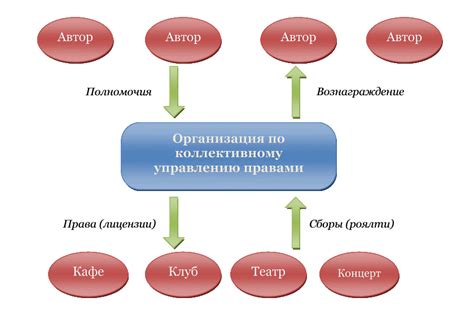
При создании сервера в Minecraft очень важно управлять правами и режимами игроков, чтобы обеспечить безопасность и справедливость игрового процесса. В этом разделе мы рассмотрим основные методы управления правами и режимами игроков на сервере.
Определение прав доступа
Перед началом игры на сервере каждому игроку нужно присвоить определенные права доступа. Это позволяет определить, какие действия игроки могут выполнять на сервере.
Уровни прав доступа в Minecraft:
- Администратор - имеет полный контроль над сервером, включая возможность управлять правами других игроков;
- Оператор - имеет разрешение на использование команд административного уровня на сервере;
- Постоянный игрок - имеет доступ к основным возможностям игры, но не может управлять сервером;
- Гость - имеет ограниченные права на сервере и может только играть.
Управление режимами игроков
Режимы игроков также важны для определения игрового процесса на сервере в Майнкрафт. Существуют два основных режима игры:
- Творческий режим - в этом режиме игроки имеют неограниченные ресурсы и могут строить и создавать объекты без ограничений. Они также могут летать и творить на сервере без каких-либо преград. Этот режим обычно используется для творческих или развлекательных проектов, где игрокам не нужно беспокоиться о добыче ресурсов или выживании;
- Выживание - в этом режиме игроки должны собирать ресурсы, выживать, и бороться с врагами. Они должны добывать пищу, строить укрытия и защищаться от мобов. Этот режим наиболее близок к классическим игровым режимам Minecraft и создает более реалистичный опыт.
Правила и ограничения
Помимо определения прав доступа и режимов игроков, важно также установить правила и ограничения на сервере. Правила могут включать запрет на использование читов, оскорбления или нарушение других правил поведения. Ограничения могут включать ограничение на возможность разрушать или изменять определенные области, использование определенных команд и т.д.
Создание групп
Для более удобного управления правами и режимами игроков можно создавать группы с общими правами и ограничениями. Например, можно создать группу "Администраторы" с правами доступа администратора, группу "Операторы" с правами оператора и т.д. Это облегчает управление большим количеством игроков и обеспечивает консистентность настройки прав доступа на сервере.
Управление правами и режимами игроков на сервере в Minecraft - ключевой аспект для создания уникального игрового опыта. Правильная настройка может сделать сервер интересным для разнообразных групп игроков и способствовать его популярности и активности.
Создание и настройка мини-игр на сервере

Мини-игры являются популярной частью многих серверов в майнкрафт. Они предлагают игрокам разнообразные задания и испытания для прохождения внутри игры. Создание и настройка мини-игр на сервере может добавить вам больше разнообразия и интереса, а также привлечь новых игроков.
Вот несколько этапов, которые вы можете использовать для создания и настройки мини-игр на вашем сервере:
- Выбор мини-игры: Решите, какую мини-игру вы хотите создать на своем сервере. Это может быть любая игра, от паркура и гонок до выживания и PvP сражений. Выберите игру, которая будет интересна вашим игрокам и соответствовать вашему серверу.
- Создание мира: Создайте отдельный мир для вашей мини-игры. Это позволит вам настроить мир под нужды игры, а также изолирует ее от основного мира сервера. Вы можете использовать редактор миров, такой как WorldEdit, для быстрого и удобного создания мира.
- Настройка правил и условий: Определите правила и условия, которые будут действовать в вашей мини-игре. Убедитесь, что игроки понимают эти правила и следуют им. Вы можете создать зону, где будут действовать эти правила, и использовать плагины, такие как WorldGuard, для установки ограничений.
- Разработка и установка: Разработайте и установите необходимые плагины и моды для вашей мини-игры. Некоторые плагины могут помочь вам настроить определенные аспекты игры, например, систему очков или специальные предметы. Найдите плагины и моды, которые соответствуют вашей игре и серверу.
- Тестирование и отладка: Перед публикацией вашей мини-игры проведите тестирование и отладку, чтобы убедиться, что все работает правильно. Попросите друзей или участников сообщества протестировать игру и дать обратную связь. Исправьте ошибки и сделайте необходимые улучшения перед запуском игры.
- Запуск мини-игры: После успешного тестирования и отладки вы можете запустить вашу мини-игру на сервере. Оповестите игроков о новой игре и предоставьте им инструкции по игре. Помните, что вам нужно будет обеспечить поддержку и обновления для вашей мини-игры, чтобы она была актуальной и интересной для игроков.
Создание и настройка мини-игр на вашем сервере может занять некоторое время и требует тщательного планирования. Однако, они могут добавить много веселья и разнообразия для вас и ваших игроков. Не бойтесь экспериментировать и пробовать новые идеи. Удачи в создании вашей новой мини-игры!
Работа с мировыми генераторами

Мировые генераторы - это особые компоненты, которые определяют структуру и содержание мира игры в Minecraft. Они имеют большое влияние на внешний вид и геймплей игры. В этом разделе мы рассмотрим, как работать с мировыми генераторами и как изменить мир в Minecraft.
Выбор генератора мира
При создании сервера в Minecraft можно выбрать различные генераторы миров. Они определяют тип ландшафта и расположение различных структур в мире. В стандартной версии игры доступны следующие генераторы миров:
- Default - стандартный генератор миров в Minecraft. Он предлагает разнообразный ландшафт, который включает в себя горы, равнины, леса и океаны.
- Superflat - генерирует плоский мир без рельефа. Этот генератор часто используется при создании мини-игр и строительстве.
- Large Biomes - создает мир с большими биомами. Это может быть полезно, если вы предпочитаете более обширные области одного типа ландшафта.
- Amplified - генератор, который создает экстремальные ландшафты с высокими горами, глубокими оврагами и пологими долинами.
Изменение генератора мира
Если вы хотите изменить генератор миров на вашем сервере в Minecraft, вам понадобится отредактировать файл конфигурации сервера (server.properties). В этом файле есть параметр "level-type", который определяет генератор мира. Значение этого параметра должно соответствовать имени генератора мира. Например, для генератора Superflat нужно установить значение "flat".
После внесения изменений в файл конфигурации и сохранения его, перезагрузите сервер, чтобы изменения вступили в силу. Теперь новый генератор мира будет использоваться при создании новых чанков.
Пользовательские генераторы миров
В Minecraft также есть возможность создания пользовательских генераторов миров с помощью модификаций (модов). Это позволяет добавить новые типы ландшафта, структуры и другие особенности в мир игры.
Для создания и использования пользовательского генератора мира необходимо установить соответствующую модификацию и следовать инструкциям, предоставленным ее разработчиком. Обычно это включает в себя изменение файлов конфигурации и запуск сервера с установленной модификацией. После этого мир будет сгенерирован с использованием пользовательского генератора.
Заключение
Работа с мировыми генераторами позволяет создавать разнообразные и уникальные миры в Minecraft. Выбор генератора мира имеет важное значение для игрового процесса и может повлиять на визуальную составляющую игры. Помните, что вы можете изменять генератор мира на своем сервере и создавать пользовательские генераторы с помощью модификаций.
Взаимодействие сервера с другими игровыми платформами

Майнкрафт – одна из самых популярных игр в мире. В ней игроки имеют возможность строить свои миры и взаимодействовать с другими игроками. Однако, многим было бы интересно расширить межплатформенные возможности игры, чтобы игроки могли играть вместе с друзьями, используя разные игровые платформы.
Майнкрафт поддерживает взаимодействие с другими платформами, такими как PC, Mac, Xbox, PlayStation, Nintendo Switch и мобильные устройства. Игроки могут играть вместе в кросс-платформенных режимах с помощью специальных серверов, которые позволяют подключаться игрокам с разных платформ на одном сервере.
Для создания такого кросс-платформенного сервера майнкрафта вам понадобится использовать специальное программное обеспечение, такое как "Minecraft: Java Edition" для PC и Mac или "Minecraft: Bedrock Edition" для Xbox, PlayStation, Nintendo Switch и мобильных устройств.
После установки программного обеспечения вам необходимо настроить сервер, указав параметры, такие как IP-адрес, порт и настройки безопасности. Затем вы можете приглашать игроков с других платформ, предоставив им IP-адрес и порт сервера.
Помимо кросс-платформенных серверов, вы также можете использовать специальные моды и дополнения, которые расширяют возможности игры и позволяют вам взаимодействовать с другими игровыми платформами. Некоторые моды позволяют играть вместе с игроками на PC и мобильных устройствах, используя один сервер.
Однако, важно учитывать, что взаимодействие с другими игровыми платформами может быть ограничено техническими ограничениями каждой платформы и требовать дополнительных настроек и разрешений.
В итоге, создание сервера в майнкрафт для взаимодействия с другими игровыми платформами позволяет вам расширить возможности игры и играть вместе с друзьями на разных платформах. Это открывает новые горизонты для взаимодействия и совместного решения задач в виртуальном мире Minecraft.




